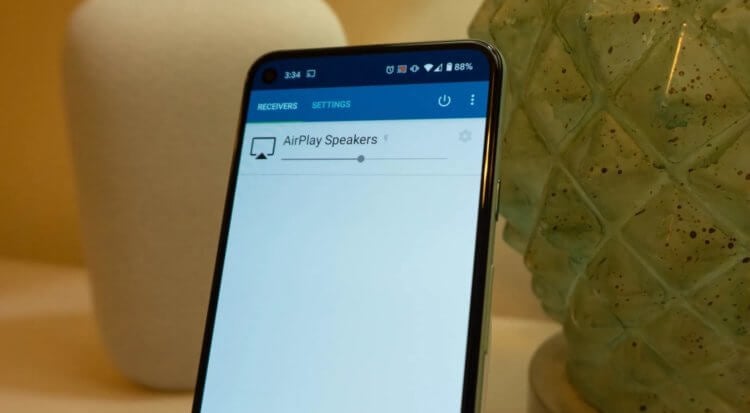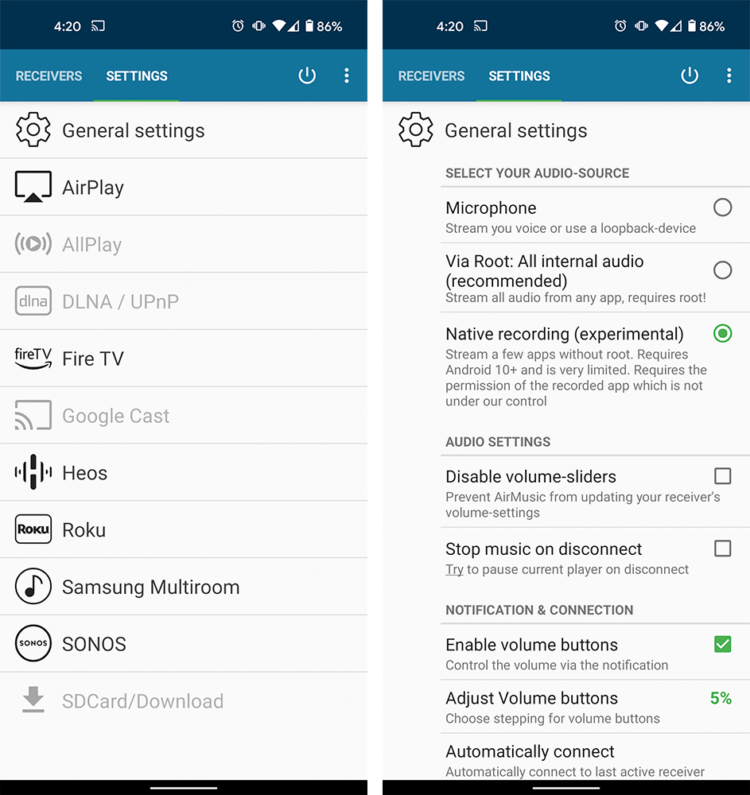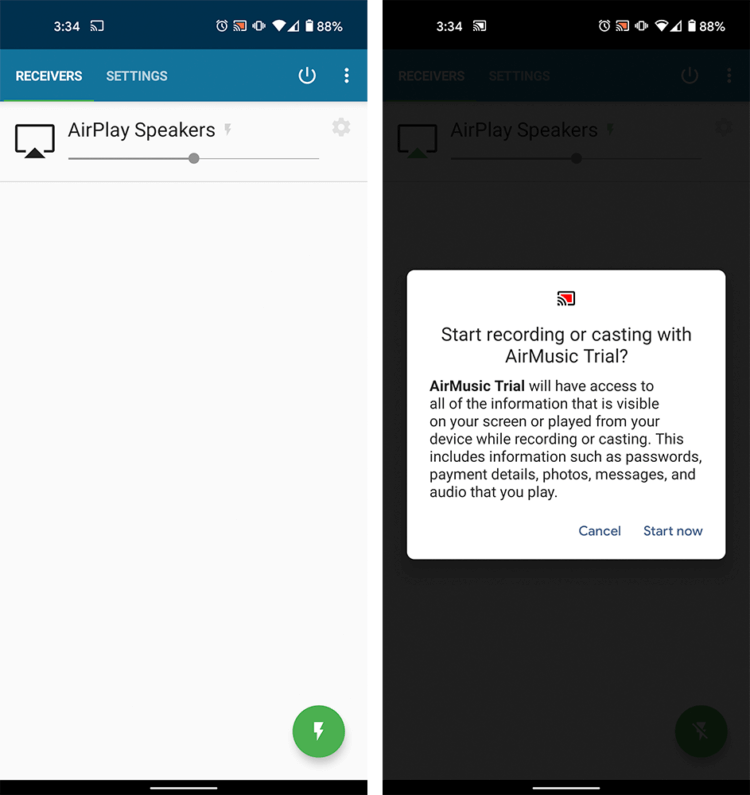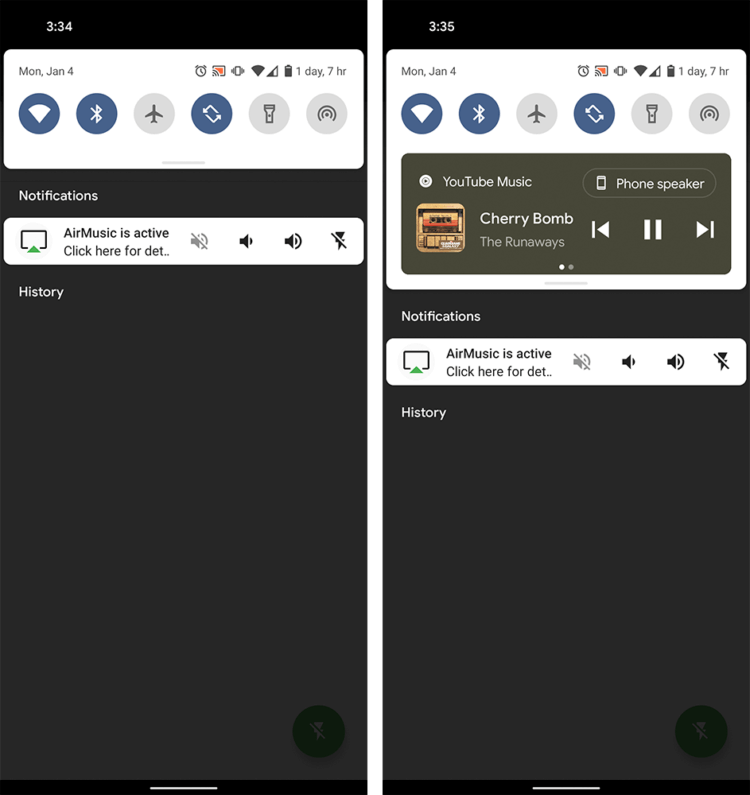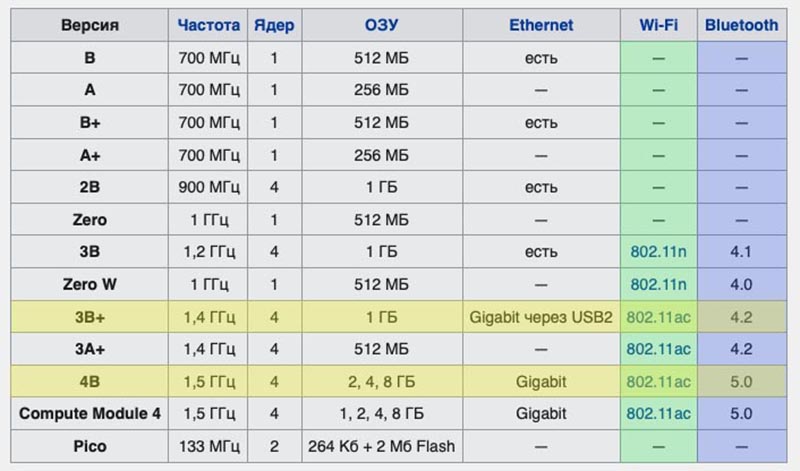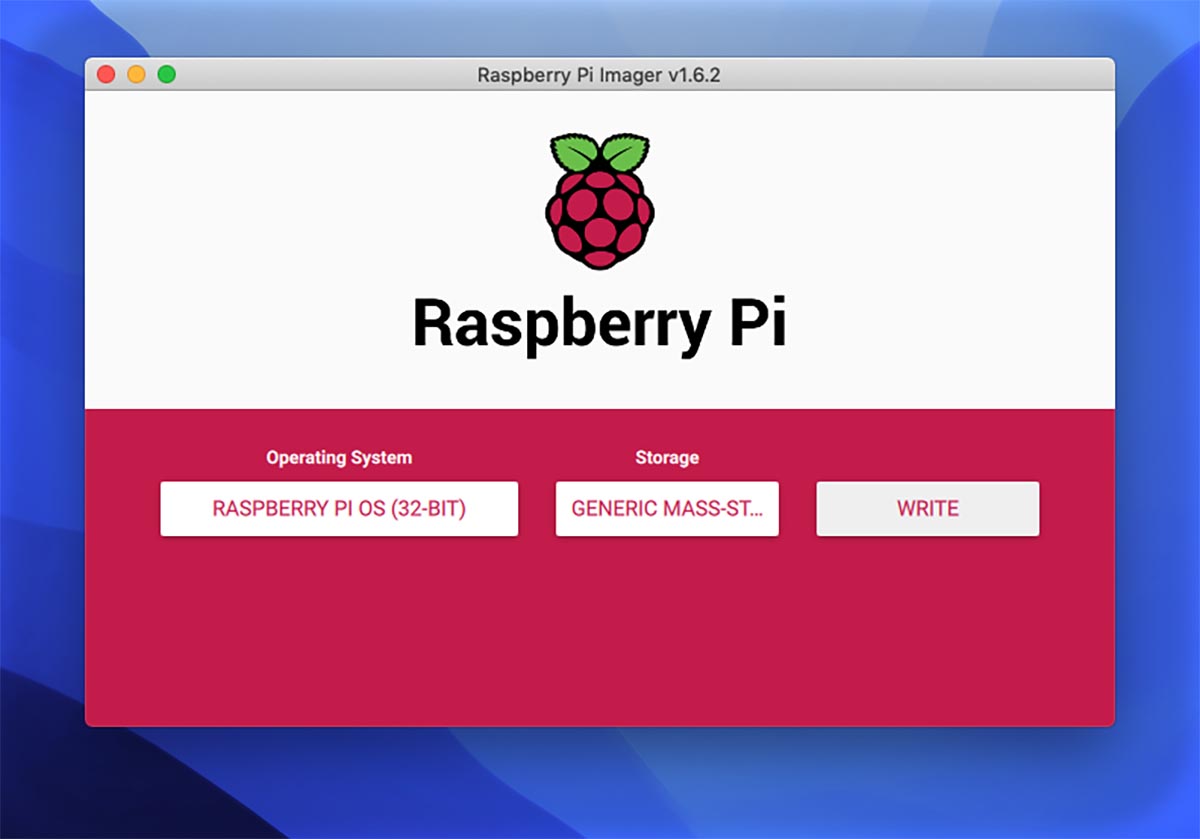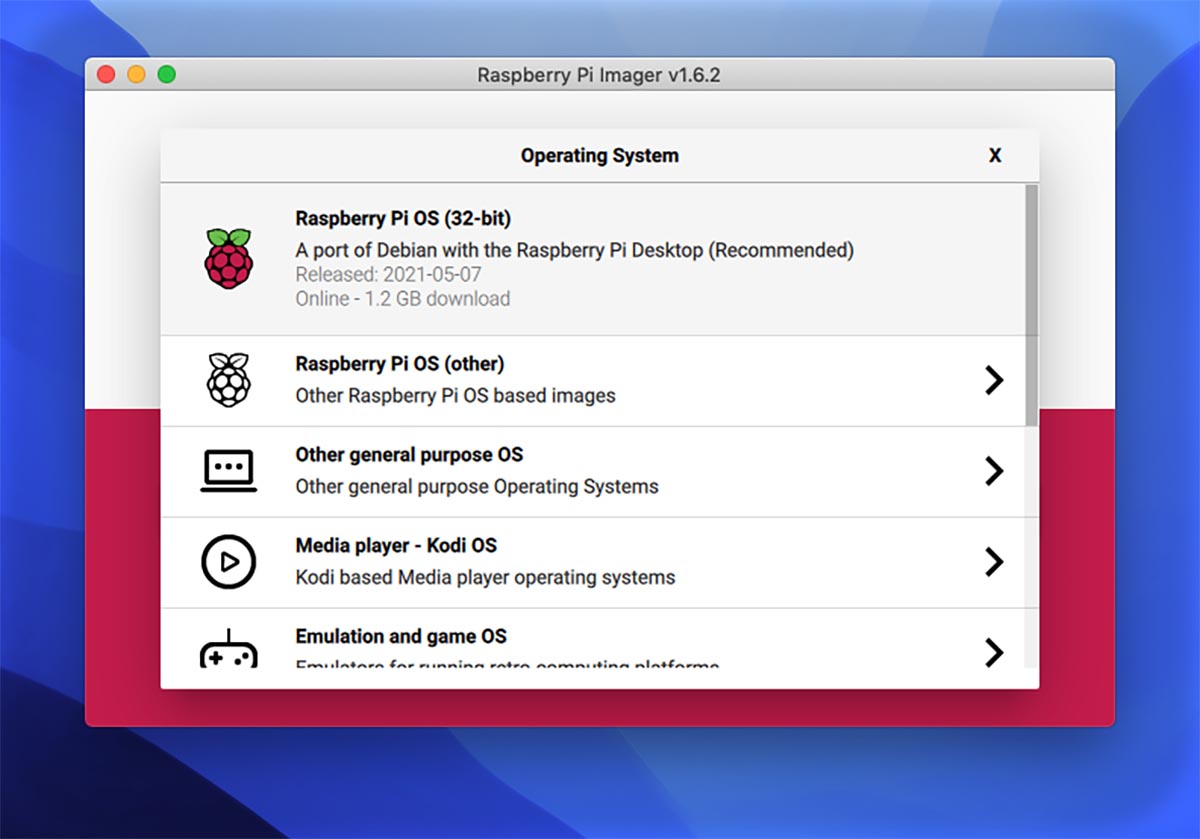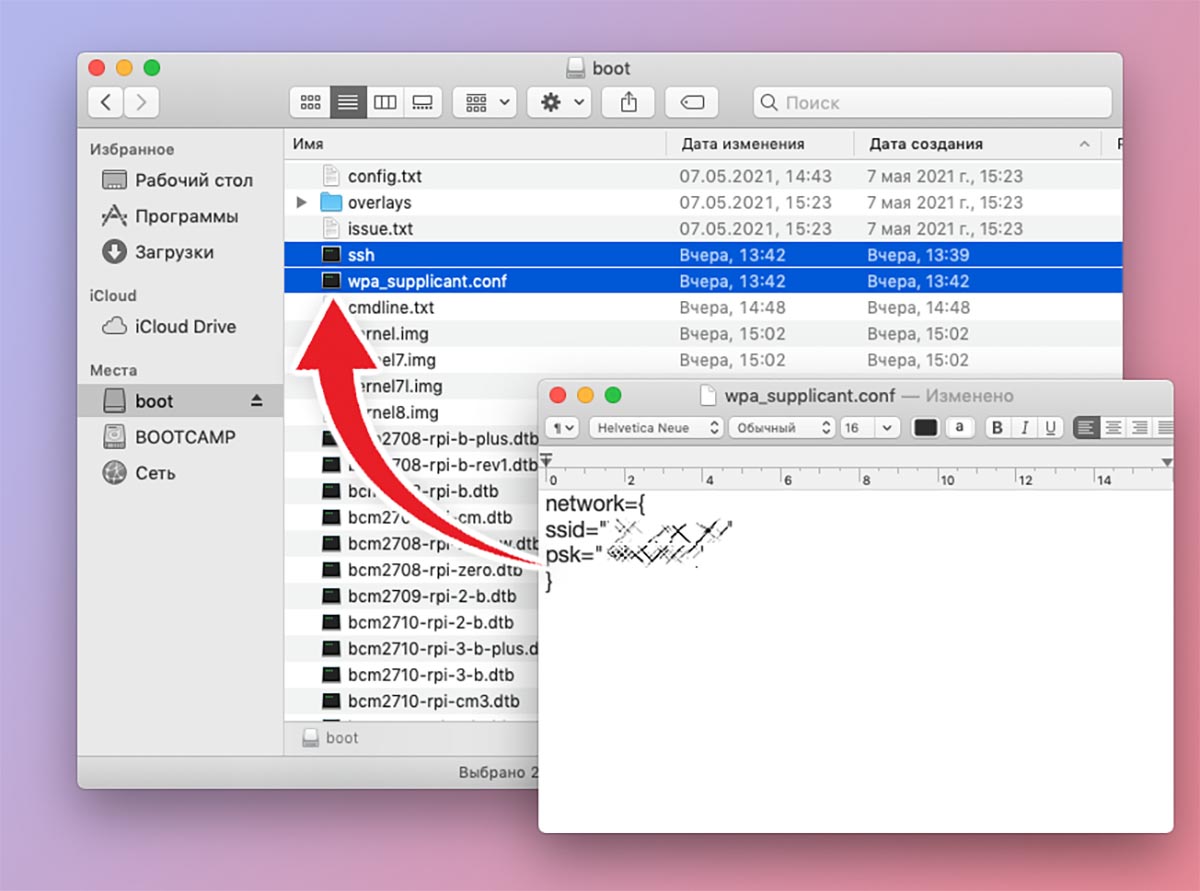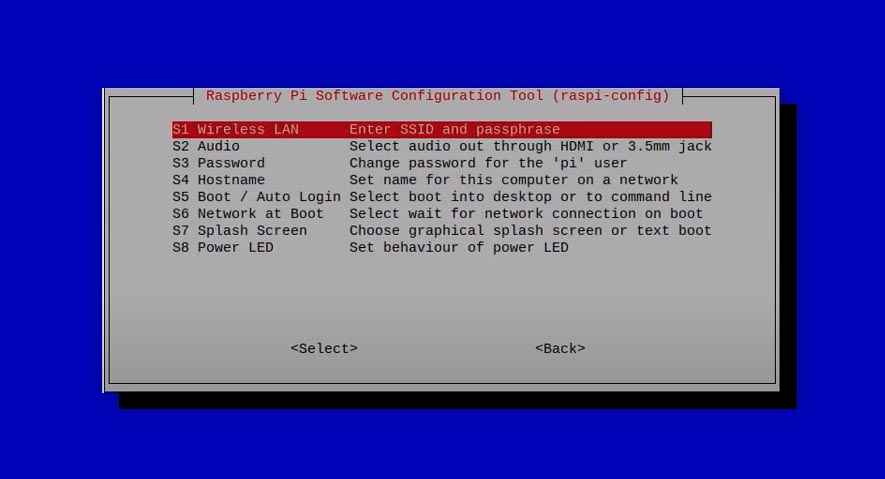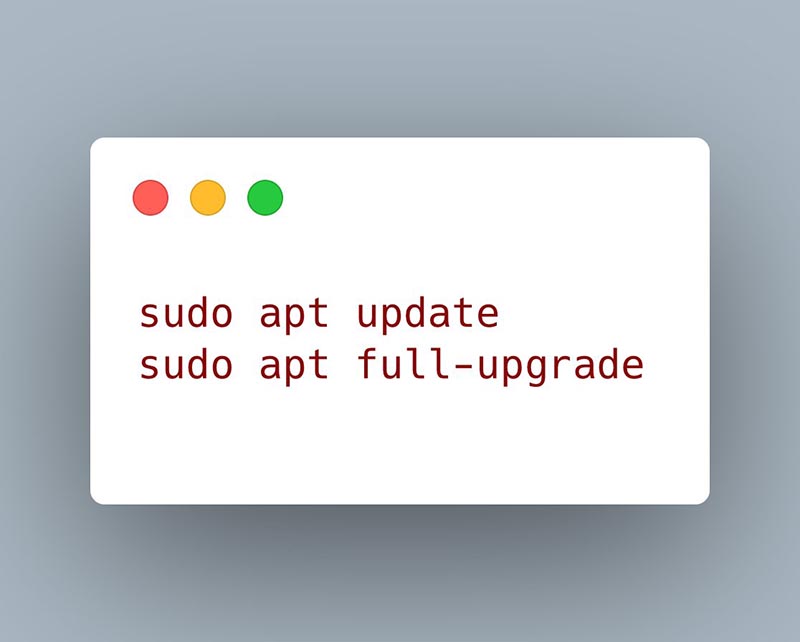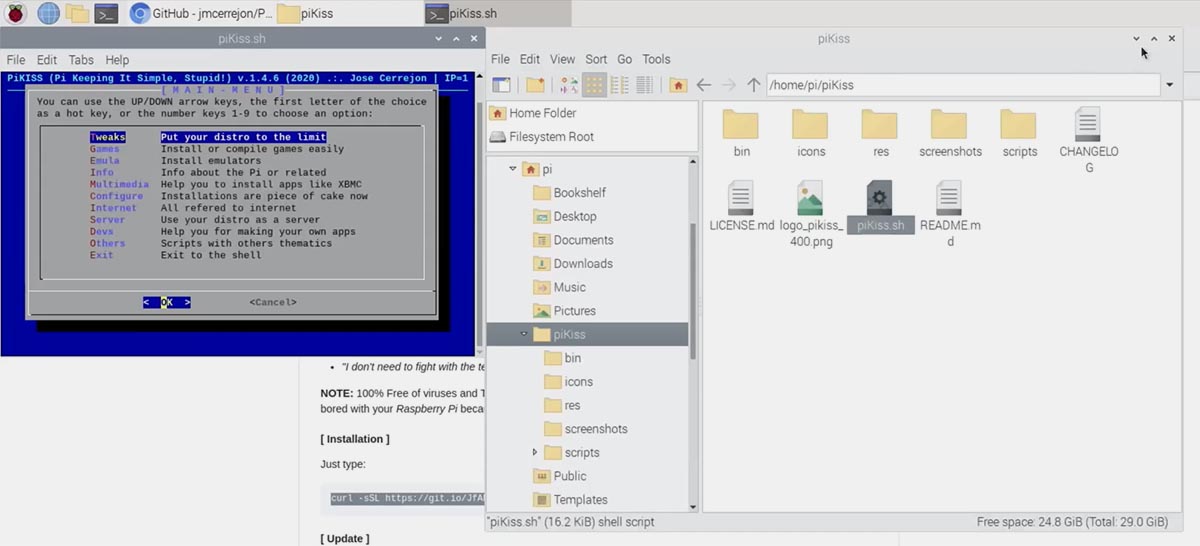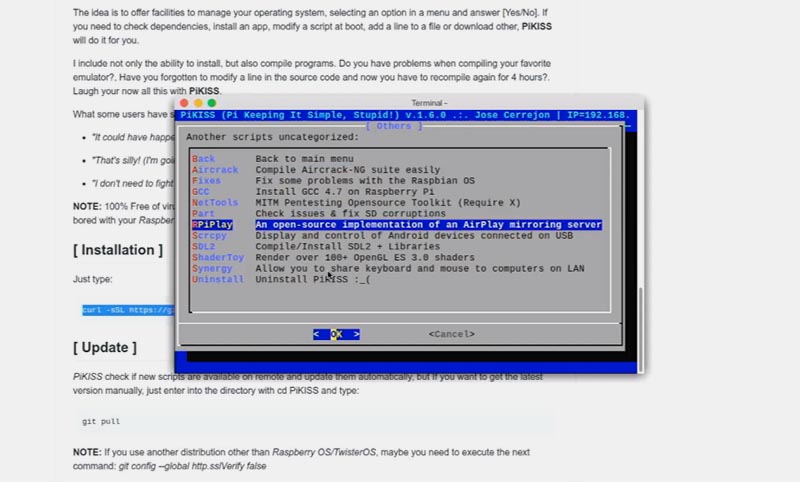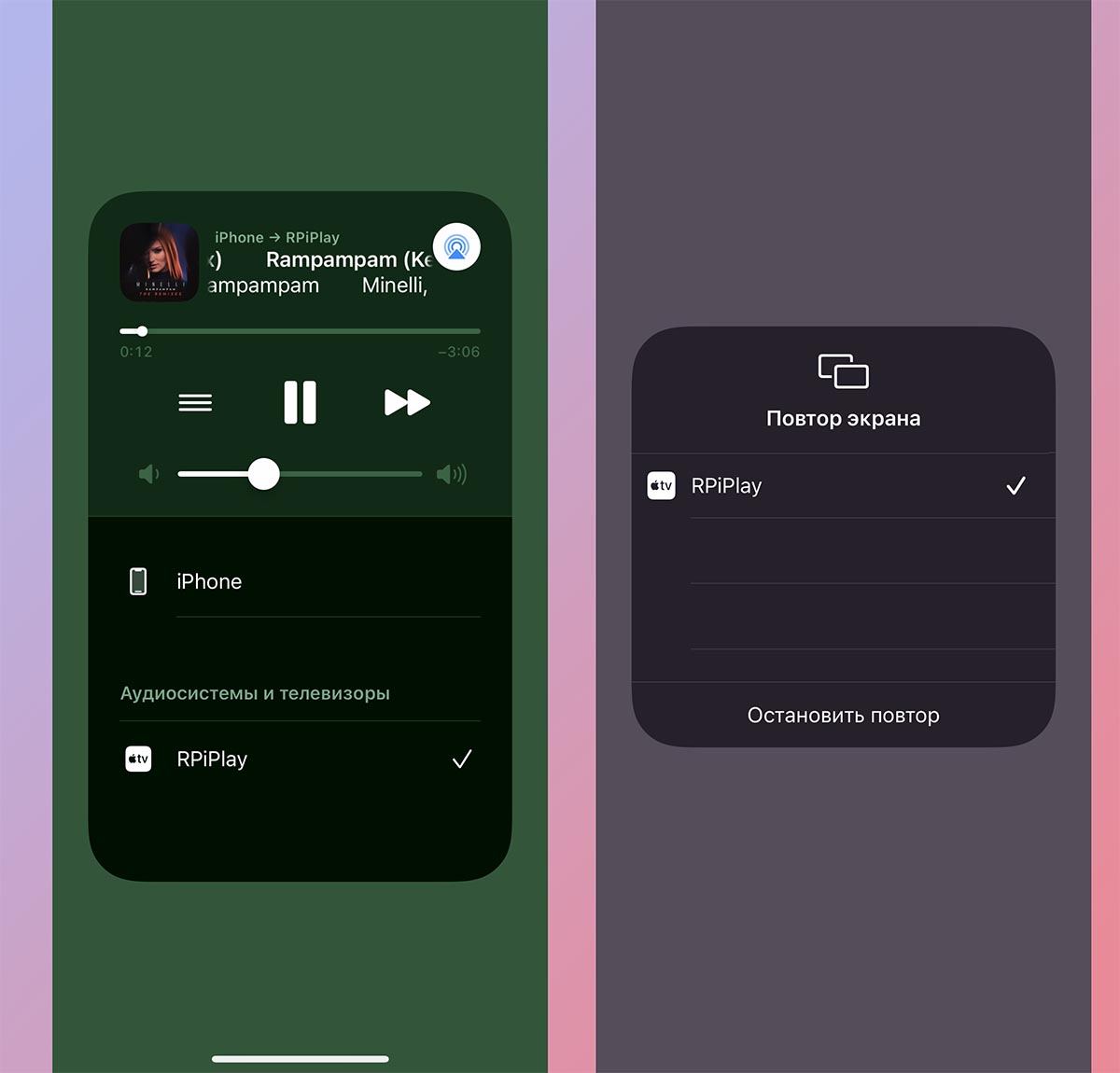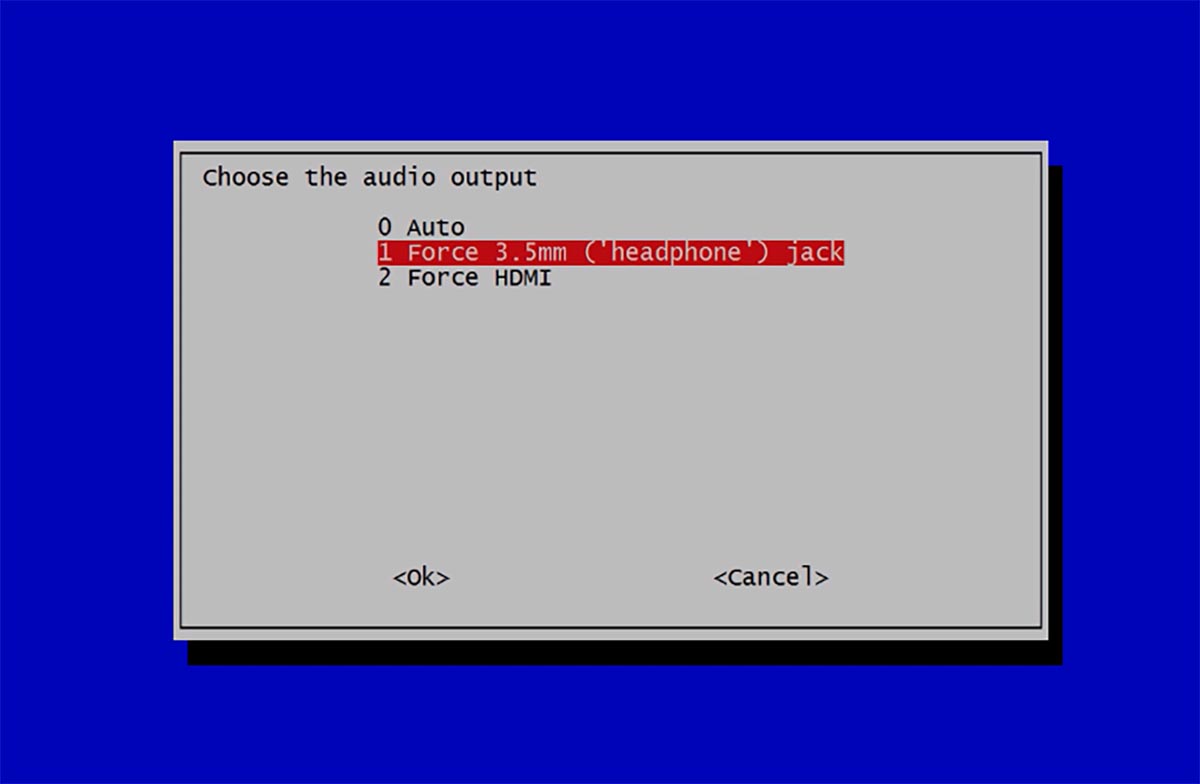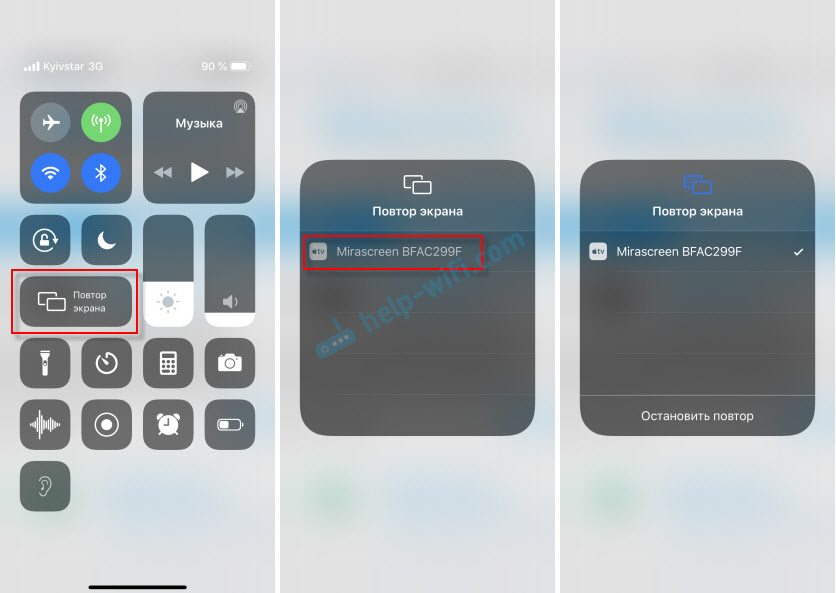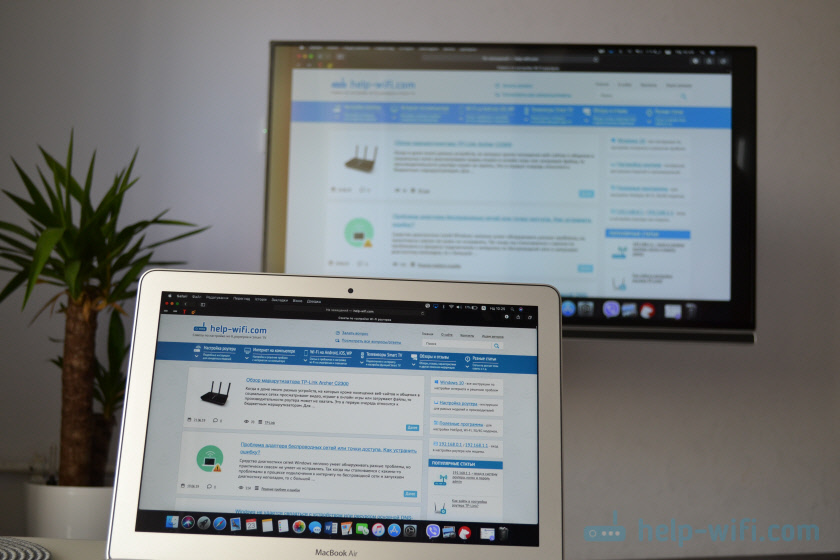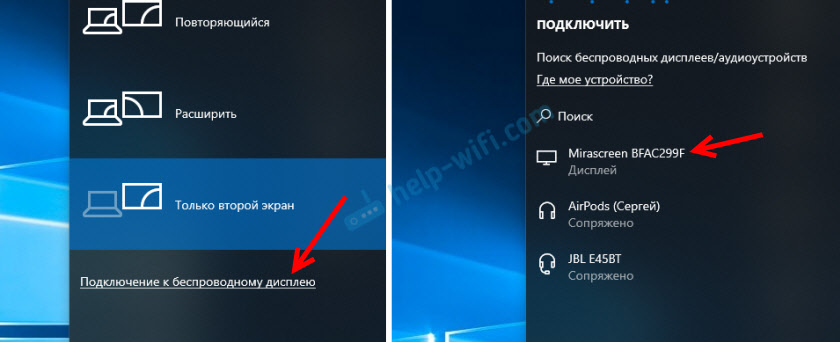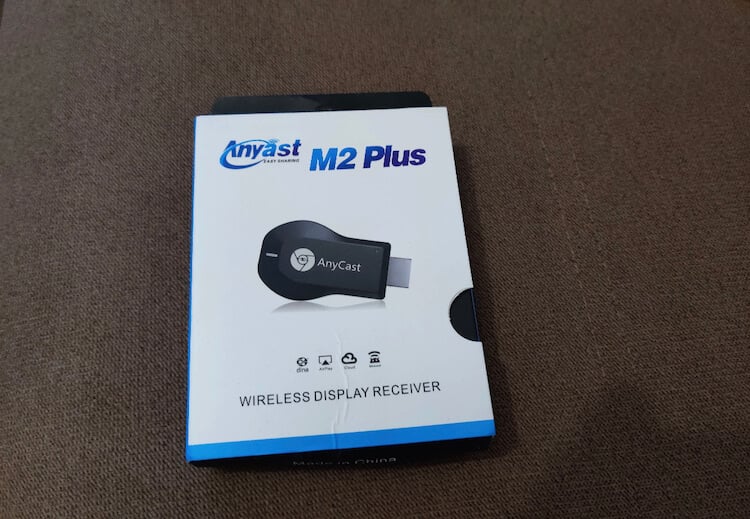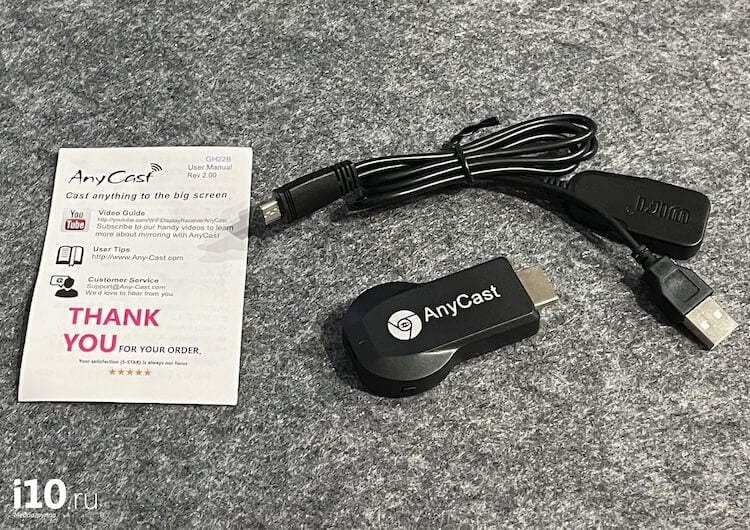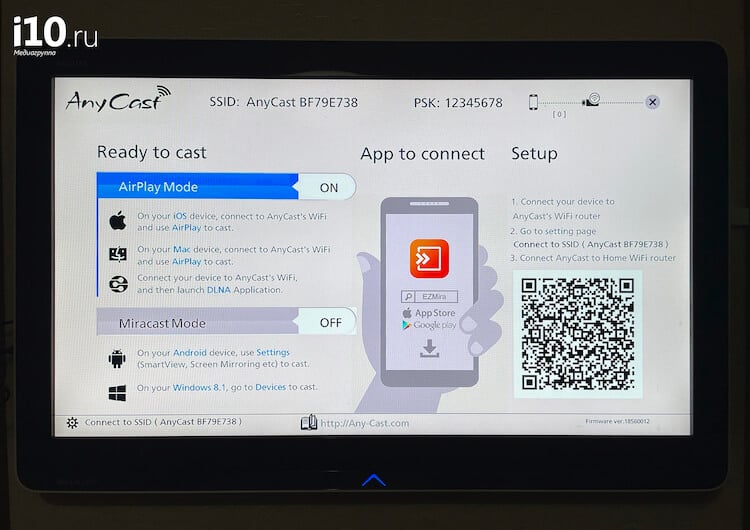Содержание
- Используйте AirPlay для потоковой передачи видео или дублирования экрана iPhone, iPad или iPod touch
- Трансляция видео с устройства iPhone, iPad или iPod touchна телевизоре
- Если видео автоматически воспроизводится в потоковом режиме на устройстве с поддержкой AirPlay
- Как пользоваться AirPlay на Android. Рабочий способ
- Как подключиться к AirPlay с Android
- Установите AirMusic
- Измените настройки
- Подключитесь к устройству AirPlay
- AirPlay для Android через AirMusic
- Как превратить любой телевизор или колонку в приемник сигнала AirPlay
- Что понадобится для создания собственного приемника AirPlay
- Как настроить собственный AirPlay сервер
Используйте AirPlay для потоковой передачи видео или дублирования экрана iPhone, iPad или iPod touch
Используйте AirPlay для потоковой передачи и отображения содержимого с ваших устройств Apple на устройство Apple TV или совместимый с AirPlay 2 телевизор Smart TV. Выполняйте потоковую трансляцию видеозаписей. Делитесь фотографиями. Или дублируйте изображение экрана вашего устройства.
Трансляция видео с устройства iOS или iPadOS
Дублирование экрана устройства с iOS или iPadOS
Дублирование или расширение экрана компьютера Mac
Трансляция видео с устройства iPhone, iPad или iPod touchна телевизоре
- Подключите устройство к той же сети Wi-Fi, что и устройство Apple TV или совместимый с AirPlay 2 телевизор Smart TV.
- Найдите видео, которое нужно транслировать.
- Нажмите значок AirPlay . В некоторых сторонних приложениях сначала может потребоваться нажать другой значок.* В приложении «Фото» нажмите «Поделиться» , а затем — AirPlay .
- Выберите устройство Apple TV или совместимый с AirPlay 2 телевизор Smart TV.
Чтобы остановить потоковое воспроизведение, нажмите значок AirPlay в используемом приложении, а затем выберите iPhone, iPad или iPod touch из списка.
* Некоторые приложения для работы с видео могут не поддерживать AirPlay. Если не получается использовать AirPlay из приложения для работы с видео, проверьте App Store на Apple TV, чтобы узнать, доступно ли это приложение.
Если видео автоматически воспроизводится в потоковом режиме на устройстве с поддержкой AirPlay
Ваше устройство может автоматически транслировать видео на устройство Apple TV или телевизор Smart TV, совместимый с AirPlay 2. Если в верхнем левом углу открытого приложения для работы с видео отображается значок , значит, устройство AirPlay уже выбрано.
Чтобы использовать AirPlay на другом устройстве, нажмите , затем выберите другое устройство. Чтобы остановить потоковое воспроизведение через AirPlay, нажмите еще раз.
Источник
Как пользоваться AirPlay на Android. Рабочий способ
В то время как экосистема Google Cast достаточно открыта и позволяет подключаться к ней как с устройств Android, так и с iOS, Apple AirPlay устроена не так просто. И многие часто спрашивают, как подключиться к устройствам AirPlay на Android, ведь это далеко не так очевидно. Apple AirPlay, как и Google Cast и Chromecast, позволяет без труда передавать музыку, фильмы и фотографии с устройств macOS и iOS на другие гаджеты, в том числе сторонних производителей. Многие устройства таких компаний, как LG и JBL, поддерживают AirPlay. Однако до сих пор Apple не предложила официального способа подключения устройств Android или Chrome OS к устройствам AirPlay. К счастью, сторонние разработчики создали способ обмена музыкой с устройств Android через AirPlay.
Apple удалось обмануть!
Прежде, чем мы перейдем к тому, как использовать этот лайфхак, важно отметить, что упомянутый метод будет работать только на устройствах с Android 10 и новее. Также у вас могут быть активированы root-права, но можно обойтись и без них.
Как подключиться к AirPlay с Android
Установите AirMusic
Сначала вам нужно установить приложение AirMusic из Google Play Store. Полная версия приложения стоит 249 рублей, но вы можете начать с бесплатной пробной версии, чтобы убедиться, что она работает, перед покупкой. После 10 минут использования бесплатной пробной версии к любой музыке, которую вы воспроизводите через AirPlay со своего телефона Android, будут добавлены дополнительные звуки, но она продолжит работать.
Хотя приложение не переведено на русский язык, у вас не должно быть проблем с его использованием, там все довольно понятно.
Измените настройки
Прежде чем мы начнем стримить с вашего Android через AirPlay, вам нужно перейти на вкладку настроек AirMusic, расположенную в верхней части приложения. Затем нажмите «General settings», чтобы развернуть этот раздел. Под меню «Select your audio-source» нажмите «Native recording (experimental)», чтобы использовать встроенные возможности записи звука Android 10.
Без этого AirPlay на Android работать не будет
Подключитесь к устройству AirPlay
Откройте приложение AirMusic на своем устройстве Android, и на главной странице вы найдете список ближайших «приемников», которые поддерживает AirMusic, включая AirPlay, LG TV и даже устройства Google Cast. В этом списке нажмите на устройство AirPlay, на которое вы хотите транслировать музыку.
Затем вы увидите всплывающее окно, подтверждающее, что вы хотите разрешить AirMusic «Начать запись или трансляцию». Нажмите «Начать сейчас», чтобы разрешить запись, которая будет использоваться для потоковой передачи на ваше устройство AirPlay.
Выберите устройство и начните трансляцию
Вам может быть интересно: 5 причин купить Google Chromecast
AirPlay для Android через AirMusic
При первом подключении к устройству вам также будет предложено дать разрешение на чтение ваших уведомлений. Это совершенно необязательно.
Чтобы включить эту функцию, нажмите «Enable listener», чтобы перейти на соответствующую страницу в приложении «Настройки Android». Затем выберите приложение AirMusic в списке и коснитесь переключателя «Разрешить доступ к уведомлениям».
Теперь вы готовы пользоваться AirPlay на Android! Откройте свое любимое музыкальное приложение и начните слушать музыку хоть на телевизоре.
Это действительно работает
Какие приложения работают или не работают с AirMusic, зависит от устройства. Например, у меня приложение Spotify для Android не воспроизводилось через AirPlay, но YouTube Music работал нормально. Можете попробовать сами. И не забывайте делиться своими лайфхаками с нами и другими читателями в нашем Телеграм-чате.
Новости, статьи и анонсы публикаций
Свободное общение и обсуждение материалов
Если взять моих знакомых и вспомнить, кто каким смартфоном пользуется, то получится, что подавляющее большинство парней выбирает смартфоны на Android: Xiaomi, Samsung, Oppo. Почему так происходит — сложный вопрос. Если загуглить, почему мужчины покупают Android-смартфоны, то можно увидеть разные варианты, например, что такие мужчины отличаются честностью и отзывчивостью. Мы не будем делить мужчин на честных, добрых, отзывчивых и богатых, а просто разберемся, что больше всего парням нравится в этой ОС.
Если взять смартфон в целом, то покупая его, мы всегда обращаем внимание на некоторые параметры. Чаше всего нам интересно, какая у него камера, экран, встроенная и оперативная память. При этом в рамках одной модели влиять мы можем как правило только на объем памяти. Купив смартфон, мы часто можем расширить встроенное хранилище за счет карт памяти, но ничего не можем сделать, когда понимаем, что нам не хватает оперативки. Сейчас производители нашли промежуточное решение для этой проблемы. Оперативную память можно увеличивать программными средствами. Пусть это и ”костыль”, но иногда такое решение будет полезным. Рассказываю, как это работает и какие телефоны Xiaomi позволят пользоваться этой функцией.
Емкость аккумулятора — один из главных параметров в каждом смартфоне. Я думаю, что все сталкивались со случаями, когда экстренно необходимо сохранить заряд батареи. Ну, например, вы идете по улице ночью, и резко приходит осознание, что на телефоне всего 10%, а идти еще далеко. В таком случае вам необходимо либо быстро найти подходящую зарядку где-нибудь в кафе, либо постараться максимально сохранить уже имеющийся запас. Сегодня поговорим про второе.
Источник
Одна из фирменных фишек экосистемы Apple – протокол беспроводной передачи звука и видео AirPlay. Опция дебютировала еще во времена iOS 4, а в одном из обновлений iOS 11 “подросла” до второй генерации с поддержкой технологии мультирум.
Протокол не является полностью закрытым, сторонние разработчики могут встраивать фишку в свои мультимедийные системы, колонки и телевизоры. К сожалению, реализуют такую возможность лишь в небольшом количестве представленных на рынке устройств.
Сейчас расскажем, как добавить поддержку AirPlay в любое аудио-устройство или телевизор.
Что понадобится для создания собственного приемника AirPlay
Запустить сервер AirPlay можно практически на любом компьютере. Выделять для этого слишком мощный гаджет нет никакого смысла, с задачей справится и наша любимая “малинка”. Быстро взглянем на список моделей, чтобы понять, какие именно платы могут подойти.
Для начала нужно отобрать все модели с поддержкой Bluetooth, а затем оставить только устройства, поддерживающие Wi-Fi 802.11ac (если у вас дома есть роутер с поддержкой сети 5 ГГц.). В противном случае подойдут и модели с Wi-Fi 802.11ac.
Нормальная работа сервиса возможна при наличии нескольких ядер процессора и 1 Гб (или более) оперативной памяти.
▶ Так оптимальным выбором будут платы Raspberry Pi 3B+ и Raspberry Pi 4B. Первый вариант является более предпочтительным из-за его цены, но и второй подойдет, если плата у вас уже есть в наличии.
▶ Для питания платы нужен достаточно мощный блок питания. Желательно выбирать адаптер минимум на 3А или мощнее.
▶ Записать операционную систему и необходимое ПО можно на карту памяти формата MicroSD объемом от 8 ГБ.
Кроме этого для первоначальной установки и настройки может пригодиться клавиатура, если проводного USB-аксессуара нет в наличии, манипуляции сможете проделать через SSH-протокол.
Как настроить собственный AirPlay сервер
1. Скачайте и установите приложение Raspberry Pi Imager. Это универсальная утилита для загрузки и установки нужного образа для Raspberry Pi.
Утилита доступна для macOS, Windows или Linux и позволяет подобрать одну из самых популярных сборок для записи на карту памяти “малинки”.
2. Запустите приложение и подключите карту памяти к компьютеру. На современных моделях Mac без соответствующего слота придется использовать хаб или переходник.
3. Выберите последнюю версию Raspberry Pi OS для установки, укажите целевой накопитель и введите пароль администратора для запуска процесса. Через несколько минут карта памяти будет готова для работы.
3.1. Если хотите в дальнейшем управлять “малинкой” по SSH-протоколу без подключения клавиатуры и дисплея, создайте в корневой папке карты памяти файл с именем ssh без расширения.
Так нужный протокол будет активирован по умолчанию, малинку с карточкой внутри можно будет подключить к домашней сети через Lan-порт.
3.2. Если хотите сразу настроить Wi-Fi на микрокомпьютере, в корневой папке карты памяти создайте файл wpa_supplicant.conf с содержимым:
network= <
ssid=»имя Wi-Fi сети»
psk=»пароль»
>
Так “малинка” после запуска и первоначальной настройки сможет автоматически подключиться к домашней сети.
4. Установите карту памяти в соответствующий разъем на плате Raspberry и включите “малину”.
5. Если вы не настраивали SSH и Wi-Fi подключение, придется сделать это непосредственно в интерфейсе Raspberry Pi OS.
5.1 Запустите Терминал и введите команду:
Увидите панель параметров “малинки”.
5.2 Перейдите в раздел System Options – Wireless Lan и поочередно введите имя домашней Wi-Fi сети и пароль для подключения.
Если все сделали верно, устройство подключится к указанной сети.
6. Далее следует произвести ряд настроек в Терминале Raspberry Pi OS или в командной строке компьютера после подключения по SSH.
Введите следующую команду для загрузки и установки всех имеющихся обновления системы:
sudo apt update && sudo apt full-upgrade
Этот процесс может занять продолжительное время, наберитесь терпения и не прерывайте апдейт.
7. После установки обновлений и перезагрузки устройства снова запустите терминал или подключитесь по SSH.
8. Выполните команду для установки менеджера пакетов PiKISS:
curl -sSL https://git.io/JfAPE | bash
9. После окончаний установки последовательно введите команды:
Так вы инициируете загрузку пакетов для PiKISS.
10. После завершения загрузки сможете найти утилиту PiKISS по указанному в процессе установки пути или в меню с программами.
11. Запустите PiKISS и в меню выберите пункт Others – RPiPlay для установки сервера AirPlay.
12. Чтобы приложение запускалось автоматически при старте Raspberry, нужно выполнить команду:
Эта команда откроет файл конфигурации автозапуска для редактирования.
13. В самом конце файла нужно дописать название приложения @RPiPlay, нажать CTRL-X для сохранения файла и Y для подтверждения внесения изменений.
Теперь “малинка” готова к работе.
Можете открыть пункт управления на iPhone, iPad или Mac и нажать кнопку вывода изображения по AirPlay. Увидите появившийся новый приемник сигнала. Сможете выводить сюда изображение или звук для поддерживаемых приложений.
Теперь останется подключить Raspberry к телевизору или проектору по HDMI (для видеозеркалирования) либо к колонке или музыкальному центру через 3.5 мм разъем (для вывода только аудиосигнала).
Во втором случае нужно будет изменить канал вывода звука по умолчанию. Для этого в Терминале запустите команду:
В открывшемся меню выберите раздел Others – Audio и укажите 3.5 мм разъем в качестве приоритетного.
Звук будет выводиться через аудио-разъем вместо HDMI.
Вот так можно при помощи залежавшиеся без дела “малинки” добавить поддержку AirPlay для любого телевизора или колонки.
Источник
Если вы зашли на эту страницу, то скорее всего у вас уже есть MiraScreen или AnyCast адаптер (возможно, у вас он называется как-то иначе) и вы хотите через него подключить к телевизору свой телефон или планшет на Android, iPhone, iPad, или компьютер для трансляции изображения на телевизор без проводов. Если вы вообще не понимаете о чем идет речь, то рекомендую сначала почитать статью Miracast, AirPlay, DLNA адаптер для телевизора. Что такое MiraScreen и AnyCast? Подключив любой Miracast адаптер к телевизору по HDMI и выполнив несложную настройку самого адаптера (можно обойтись и без нее) у нас появится возможность дублировать экран своих мобильных устройств и даже компьютера на большой экран телевизора по Wi-Fi. Используется технология Miracast (для подключения устройств на Android и Windows) или AirPlay (для iPhone, iPad, MacBook, iMac).
Подключение MiraScreen/AnyCast адаптера к телевизору
Если вы еще не подключили свой Miracast адаптер к телевизору, то сейчас я быстренько покажу как это сделать и перейдем к подключению устройств. Адаптер подключается в один из HDMI портов на телевизоре. Питание адаптера можно подключить в USB-порт телевизора (если он есть), или в розетку через любой адаптер питания (желательно 5V/1A).
Включите телевизор (если он был выключен). Если на экране телевизора автоматически не появится заставка адаптера, то нужно в настройках телевизора в качестве источника выбрать HDMI вход к которому подключен Miracast адаптер (каждый HDMI порт на телевизоре имеет свой номер). Обычно это можно сделать через отдельное меню, которое открывается кнопкой SOURCES или INPUT с пульта дистанционного управления телевизором.
На экране телевизора должен появится рабочий стол (если его можно так назвать) нашего адаптера. У меня MiraScreen MX Wireless Display.
Дальше желательно настроить MiraScreen адаптер. Основная настройка – подключение к роутеру по Wi-Fi сети. Это необходимо для работы соединения по DLNA и вывода изображения на телевизор с iPhone, iPad и компьютеров на Mac OS (трансляция по AirPlay). Вот подробная инструкция по настройке: 192.168.203.1 – настройка Miracast адаптера. Что делать, если не заходит в настройки MiraScreen и AnyCast? Windows и устройства на Android соединяются с адаптером напрямую, не через роутер.
Практически все эти адаптеры имеют два режима работы:
- AirPlay и DLNA (нарисован значок DLNA и логотип Apple).
- Miracast (логотип Android и Windows).
Выбранный режим работы выделен на рабочем столе.
Переключаются эти режимы нажатием на единственную кнопку на самом адаптере.
Или через панель управления (ссылка на инструкцию выше), но кнопкой удобнее. Нажали один раз на кнопку и режим работы изменился. Выбираем нужный режим в зависимости от того, с какого устройства мы хотим транслировать изображение.
Повтор экрана iPhone и iPad на телевизор через MiraScreen адаптер
Мобильные устройства и компьютеры от Apple не поддерживают Miracast. У них своя технология – AirPlay. На данный момент в телевизорах нет встроенной технологии AirPlay (читал, что возможно в новых телевизорах некоторых производителей она появится). Но китайцы каким-то образом умудрились реализовать поддержку AirPlay в этих MiraScreen и им подобных адаптерах.
Значит наш адаптер подключен, включен и настроен. Он должен быть подключен к той же Wi-Fi сети, что и наш iPhone, или другое устройство, с которого мы будем делать повтор экрана. Если адаптер не подключен к роутеру, или роутера нет, то нужно наше iOS или Mac OS устройство подключить напрямую к Wi-Fi сети самого адаптера. Имя сети (SSID) и пароль (PSK) указаны на экране телевизора (см. фото ниже).
Адаптер должен быть переключен в режим AirPlay (где иконка Apple). Как это все подключить, настроить и переключить режим я показывал выше.
На Айфоне или Айпаде открываем центр управления и выбираем «Повтор экрана». Если все подключили правильно, то в списке доступных устройств должна отображаться наша MiraScreen приставка. Просто выбираем ее.
Через несколько секунд экран iPhone или iPad будет дублироваться на экран телевизора.
В горизонтальном режиме тоже все работает.
Можно так же, например, открыть фото или видео на iPhone, нажать на кнопку «Поделиться» и выбрать там «AirPlay». После выбора своего адаптера фото и видео можно будет просматривать на экране телевизора.
Чтобы остановить трансляцию, достаточно в меню «Повтор экрана» нажать на «Остановить повтор».
Трансляция экрана с MacBook и других компьютеров на Mac OS через AirPlay
Я все проверил на MacBook Air. В этом случае точно так же необходимо, чтобы компьютер был подключен к той же Wi-Fi сети, что и MiraScreen приемник. Или подключить ноутбук непосредственно к Wi-Fi сети самого адаптера.
Когда Mac OS увидит, что есть возможность подключения к беспроводному дисплею по AirPlay – в статус баре появится соответствующий значок. Нажав на который, нам нужно только выбрать MiraScreen адаптер.
Изображение с MacBook появится на экране телевизора.
По умолчанию на телевизор выводится отдельный дисплей. Но нажав на иконку «AirPlay» можно изменить режим трансляции экрана на беспроводной дисплей. Есть возможность дублировать как отдельный дисплей, так и дисплей AirPlay, или встроенный. Там же можно отключить дублирование экрана.
Думаю, вы найдете для себя подходящий режим.
С iPhone, MacBook и других устройств через эти MiraScreen/AnyCast адаптеры передается не только изображение на телевизор (который в нашем случае выступает в роли беспроводного дисплея), но и звук.
Как подключить Android через MiraScreen/AnyCast (Miracast) к телевизору?
MiraScreen/AnyCast адаптер для подключения к телевизору устройств на Android нужен только в том случае, когда в вашем телевизоре нет встроенной поддержки Miracast. Поддержка этой технологии есть практически во всех современных телевизорах (которые с Wi-Fi).
Адаптер нужно переключить в режим Miracast (там где иконка Android и Windows). Сделать это можно кнопкой на адаптере. Писал об этом в начале статьи.
В зависимости от версии Android, от производителя телефона/планшета, от оболочки – функция Miracast может называться по-разному. «Беспроводной дисплей», «Smart View», просто «Miracast». Ищите пункт в меню, кнопку в настройках или в центре управления. На моем Samsung это функция Smart View.
Запускаем функцию и выбираем нашу приставку. Если на вашем устройстве появится запрос PIN, то он указан на экране телевизора (у меня это 12345670).
Все работает. Экран телефона дублируется на телевизор через MiraScreen адаптер.
И так тоже работает.
В настройках Miracast на Android можно приостановить трансляцию, или отключить ее. Звук так же передается на телевизор.
Подключение ноутбука/ПК на Windows к телевизору через MiraScreen или AnyCast
В Windows 10 есть функция «Беспроводной дисплей», которая позволяет подключаться к телевизору (в нашем случае через адаптер) по Miracast. Такая же возможность (именно встроенная функция) есть в Windows 8.1. В Windows 7 с этим сложнее, там нужны специальные программы и т. д.
У меня компьютер на Windows 10, так что покажу на примере этой системы. О настройке функции «Беспроводной дисплей» я уже писал отдельную инструкцию: Беспроводной дисплей Miracast (WiDi) в Windows 10. Ее без проблем можно применять для подключения через адаптер.
Сам адаптер должен работать в режиме «Miracast».
На компьютере нужно нажать сочетание клавиш Win + P, затем выбрать «Подключение к беспроводному дисплею» и в списке доступных устройств выбрать свой адаптер.
Если у вас нет пункта «Подключение к беспроводному дисплею», то смотрите статью по ссылке выше (о функции «беспроводной дисплей» в Windows 10). Причина может быть в видеокарте, Wi-Fi адаптере, драйверах. Нужно проверять.
На телевизоре должен появится рабочей стол нашего компьютера.
По умолчанию он подключается в режиме «Расширить». Но режим можно сменить через меню Win + P уже после подключения. На экране будет отображаться небольшая менюшка с настройками трансляции изображения на беспроводной дисплей.
Звук так же вместе с изображением уходит на телевизор. Все вполне неплохо работает. Но качество и скорость самого соединения напрямую зависит от производительности железа компьютера и качества самого MiraScreen адаптера. Если в телевизоре есть встроенный Miracast, то лучше подключаться напрямую, без адаптера. Задержка в передаче изображения, зависание, отставание звука – частые проблемы при таком соединении. Через HDMI кабель надежнее будет.
Вроде ничего не забыл. Если что, вы всегда можете написать мне в комментариях и дополнить статью, поделиться какой-то полезной информацией по этой теме, или задать вопрос. На связи!
Бывало у вас такое, что вы купили что-то нужное, многофункциональное и при этом очень недорогое? После этого вы пробовали воспользоваться им и… Впрочем, о результате я расскажу в конце статьи, а начну с того, что я вообще заказал ради интереса на Aliexpress. Речь пойдет об универсальном донгле для телевизора, позволяющем без проводов подключать к нему самые разные гаджеты, включая Android-смартфоны, iPad, iPhone и самые разные компьютеры. После этого вы сможете с легкостью транслировать на него видео с этих устройств и даже играть в игры. А стоит все удовольствие чуть больше 500 рублей. Верите в такой гаджет? Сначала я сомневался в успешности своей затеи, а теперь хочу рассказать, что было потом.
Вот этот гаджет. На вид все нормально, но давайте разбираться подробнее.
Содержание
- 1 AirPlay и Miracast в одном устройстве
- 2 Как обманывают на Aliexpress
- 3 Обзор AnyCast с AirPlay
- 3.1 Как подключить стик для телевизора
- 3.2 Как настроить трансляцию на телевизор
- 3.3 Работает ли AnyCast
AirPlay и Miracast в одном устройстве
Начну с того, что у этого прибора в отличии от многих аналогов есть свое собственное название и даже приложение для Android и iOS. Называется миниатюрный прибор AnyCast. Из названия не сложно догадаться, что он может ”переваривать” буквально все и ”кастить” это на телевизор.
Купил умную светодиодную ленту Xiaomi. Делюсь впечатлениями
Как обманывают на Aliexpress
Продается AnyCast в двух вариантах — полный набор и только кабель питания с Wi-Fi модулем. Для чего нужен только кабель, я понять так и не смог, но, возможно, это сделано для того, чтобы так прибор попадал в более дешевую ценовую категорию.
Можно купить только этот провод. Кстати, на вид он не такой уж и плохой. В выносном модуле находится Wi-Fi для подключения к домашней сети.
Ведь вы знакомы со случаями, когда пытаешься купить, например, датчик движения Xiaomi, который стоит около 700 рублей и видите, что у всех цена одинаковая и только один продавец указывает 200 рублей? Потом открываешь объявление, а там сами датчики стоят по 700 рублей — как у всех — а еще есть подставка для него. И вот она-то и стоит 200 рублей, но объявление общее и цена пишется по минимальной. Больше всего меня порадовало, когда я покупал умные лампочки примерно по 1200 рублей, а в объявлении было указано 100 рублей. Я зашел, а там, кроме разного количества лампочек, можно было заказать кусачки для ногтей. Браво!
Как сделать дома умный свет за 1000 рублей
Обзор AnyCast с AirPlay
Это было небольшое отвлечение… Возвращаясь к AnyCast, пришел прибор в простом герметичном пакете без опознавательных знаков. Внутри был только сам AnyCast, тот самый провод, который можно купить отдельно и инструкция, как подключить все это к телевизору. Не знаю почему, но в отзывах некоторые люди прикладывают фото в коробке. Хотя, кому-то пришло и в пакете, как мне.
Кому-то пришло так. (Фото из отзывов на Aliexpress)
А кому-то, как мне — так.
Как подключить стик для телевизора
Процесс подключения очень простой и напоминает то, что можно встретить у других подобных устройств. Нужно подключиться к HDMI входу телевизора и USB. На современных телевизорах есть встроенный USB-разъем. Если его у вас нет, то запитаться можно от розетки через адаптер питания смартфона или от внешнего аккумулятора.
Подписывайтесь на наш "Сундук Али-Бабы", в котором мы честно рассказываем об интересных гаджетах с Aliexpress
Мне не понравилось то, что провод от AnyCast торчал сбоку от моего относительно небольшого телевизора на кухне. Даже в 37-дюймовом телевизоре это хорошо заметно, а если он будет меньше, то выпирать будет еще больше. В отличи от Chromecast, который имеет проводок и основной блок можно загнуть за телевизор, тут все более топорно.
Даже если прибрать провода, гаджет все равно торчит. И это не самый маленький телевизор.
Как настроить трансляцию на телевизор
Инструкция по настройке отображается сразу на экране при выборе нужного входа. Поэтапно написано, какие шаги сделать перед использованием и какой режим выбран — AirPlay или Miracast. Смена режима производится последовательными нажатиями неприметной кнопки на корпусе.
Чтобы подключить AnyCast к домашней сети, надо сначала установить соединение с его собственной. Имя сети и пароль можно найти в верхней части экрана. У меня пароль был ”12345678”. Думаю, у всех так же.
Все подсказки по настройке на главном экране, который демонстрируется, когда к AnyCast ничего не подключено.
После подключения надо войти в настройки прибора, открыв в браузере адрес, который указан на экране. Веб-интерфейс предложит выбрать имя домашней сети Wi-Fi и вести пароль. После этого к прибору можно подключаться для стриминга со смартфона.
Купил дрон с 4К-камерой за 1 800 рублей. Рассказываю, случилось ли чудо?
Работает ли AnyCast
Тут и начинается самое интересное! Может быть кому-то повезло больше, но мой прибор просто не работал. Точнее, он выдавал стартовую картинку, но на этом все и заканчивалось. При отправке сигнала через AirPlay с iPhone и iPad звук шел, а картинка — нет. Как я не старался, но исправить ситуацию у меня не получалось. Видео отправилось только при ”отзеркаливании” рабочего стола. Правда, и в этом случае не все было хорошо — цвета пусть и немного, но перевирались.
С Android-смартфона я так и не смог отправить картинку на телевизор. Потрясывая бубном, я прошел через все известные мне шаги. Я даже устанавливал фирменное приложение AnyCast, но и это ничего не дало. В том, что это действительно ”лыжи не едут”, я убедился, когда почитал отзывы к приложению и очень многие из них говорили о той же проблеме, с которой столкнулся я.
Напоследок покажу, как это смотрится, сбоку.
В итоге, очередные 500 рублей выкинуты на ветер в наших попытках подобрать для вас крутые и недорогие гаджеты. За то, чтобы понять, что гаджет оказался барахлом — это совсем недорого. Зато я предупредил вас об этом товаре. Если вы пользуетесь подобным стиком, напишите в комментариях, как он работает (или не работает) у вас. Остальным предлагаю написать, что интересно вам. Мы закажем, проверим и честно расскажем, стоит ли это покупать.
Если все же хотите попробовать купить себе AnyCast, вот ссылка на него.
Купить AnyCast на Aliexpress
Сегодня большинство людей стремятся иметь максимально удобное устройство для потоковой передачи содержимого со своего смартфона или компьютера на телевизор. И одним из самых популярных решений в этой области является AirPlay Box.
АirPlay Box — это небольшое устройство, которое позволяет передавать видео, музыку и фотографии с устройств Apple, таких как iPhone, iPad или MacBook, на телевизор или домашнюю аудиосистему. Это гарантирует потрясающее качество звука и изображения, а также удобство использования.
Настройка AirPlay Box довольно проста и не требует особых навыков. В этой статье мы расскажем вам о том, как настроить AirPlay Box с нуля. Мы подробно рассмотрим каждый шаг — от подключения устройства до настройки соединения и передачи контента на телевизор.
Если вы только начинаете использовать AirPlay Box и хотите настроить его, чтобы начать наслаждаться преимуществами потоковой передачи, эта статья для вас. Мы подготовили полезную инструкцию, которая поможет вам без проблем настроить ваш AirPlay Box и наслаждаться комфортом потокового вещания на вашем телевизоре.
Содержание
- Как настроить AirPlay Box
- Инструкция для начинающих
- Подключение AirPlay Box к устройствам
- Простые шаги для настройки соединения
- Настройка AirPlay Box: полезные советы
Как настроить AirPlay Box
Настройка AirPlay Box может показаться сложной задачей для начинающих пользователей, но на самом деле процесс довольно прост. Следуя простым инструкциям, вы сможете настроить устройство без проблем.
- Включите AirPlay Box и подождите, пока его индикатор начнет мигать зеленым цветом.
- Убедитесь, что ваш iPhone или iPad подключен к тому же безопасному Wi-Fi, к которому вы хотите подключить AirPlay Box.
- На своем устройстве перейдите в настройки Wi-Fi и найдите список доступных сетей. Выберите сеть, название которой соответствует AirPlay Box.
- Введите пароль Wi-Fi, если он запрашивается, и подождите, пока ваше устройство подключится к AirPlay Box.
- Откройте любое приложение или медиа-файл, который вы хотите воспроизвести на AirPlay Box.
- Нажмите на кнопку AirPlay, которая должна появиться в приложении или управляющем панели. В списке доступных устройств выберите AirPlay Box.
- Теперь ваше устройство должно воспроизводить медиа-файл на AirPlay Box. Вы можете контролировать воспроизведение с помощью устройства или непосредственно на самом устройстве AirPlay Box.
Если вы хотите переключиться на другую Wi-Fi сеть, вам необходимо сначала отключить AirPlay Box от текущей сети. Для этого выключите устройство или выполните сброс настроек.
Теперь, следуя этим инструкциям, вы сможете легко настроить AirPlay Box и наслаждаться воспроизведением медиа-файлов на большом экране.
Инструкция для начинающих
1. Подключите AirPlay Box к вашему телевизору с помощью HDMI-кабеля.
2. Включите телевизор и выберите вход, к которому подключен AirPlay Box.
3. Перейдите в меню настройки вашего телевизора и найдите раздел сетевых настроек.
4. Включите Wi-Fi и найдите доступные сети.
5. Выберите вашу Wi-Fi сеть из списка и введите пароль, если требуется.
6. Подождите, пока AirPlay Box подключится к вашей Wi-Fi сети.
7. Теперь настройка AirPlay Box завершена. Вы можете использовать свое мобильное устройство или компьютер для транслирования видео и аудио на ваш телевизор через AirPlay Box.
Вот и все! Теперь вы можете наслаждаться просмотром любимых фильмов, сериалов или слушать музыку прямо на большом экране с помощью AirPlay Box.
Подключение AirPlay Box к устройствам
Для того чтобы начать использовать AirPlay Box, необходимо правильно подключить его к устройствам. В данном разделе мы рассмотрим подключение AirPlay Box к телевизору, системе аудио и оборудованию соединения Wi-Fi.
Подключение к телевизору:
1. Вставьте один конец HDMI-кабеля в порт HDMI на телевизоре.
2. Вставьте другой конец HDMI-кабеля в порт HDMI на AirPlay Box.
3. Убедитесь, что телевизор включен и выбран правильный источник сигнала (HDMI).
Подключение к системе аудио:
1. Вставьте один конец аудио-кабеля в аудио-выходной порт на AirPlay Box.
2. Вставьте другой конец аудио-кабеля в аудио-входной порт на системе аудио.
3. Убедитесь, что система аудио включена и выбран правильный источник сигнала.
Подключение к оборудованию Wi-Fi:
1. Включите AirPlay Box, нажав на кнопку питания.
2. Откройте настройки Wi-Fi на вашем устройстве (например, на iPhone или iPad).
3. Найдите Wi-Fi-сеть, созданную AirPlay Box.
4. Подключитесь к этой Wi-Fi-сети, введя пароль, если это необходимо.
После успешного подключения к устройствам, AirPlay Box будет готов к использованию. Теперь вы можете наслаждаться стримингом видео, музыки и фотографий на ваш телевизор или систему аудио с помощью AirPlay.
Простые шаги для настройки соединения
Для настройки соединения с AirPlay Box следуйте этим простым шагам:
- Подключите AirPlay Box к телевизору или другому устройству с помощью HDMI-кабеля.
- Включите телевизор и настройте его на вход, который соответствует подключенному порту HDMI, к которому подключен AirPlay Box.
- Убедитесь, что ваш смартфон, планшет или компьютер подключены к тому же Wi-Fi, что и AirPlay Box.
- Откройте приложение или программу, которую вы хотите использовать для стриминга контента на AirPlay Box.
- Найдите на экране вашего устройства значок AirPlay и нажмите на него.
- Выберите AirPlay Box из списка доступных устройств для подключения.
- После успешного подключения вы сможете стримить контент на телевизор или другое устройство, подключенное к AirPlay Box.
Теперь, когда вы знаете простые шаги для настройки соединения, вы можете наслаждаться стримингом контента на большом экране с помощью AirPlay Box!
Настройка AirPlay Box: полезные советы
Настройка AirPlay Box может вызвать некоторые трудности у начинающих пользователей. Однако, с помощью некоторых полезных советов, вы сможете быстро и легко настроить устройство и наслаждаться всеми его функциями.
Вот несколько полезных советов для настройки AirPlay Box:
|
1. Проверьте подключение к сети Убедитесь, что AirPlay Box правильно подключен к сети Интернет. Убедитесь, что вы используете правильный пароль Wi-Fi и что сигнал Wi-Fi достаточно сильный для стабильной работы устройства. |
|
2. Обновите программное обеспечение Перед настройкой AirPlay Box, убедитесь, что устройство имеет последнюю версию программного обеспечения. Проверьте наличие обновлений в меню «Настройки» устройства, и установите их, если они доступны. |
|
3. Проверьте совместимость устройств Убедитесь, что устройства, с которых вы планируете транслировать контент на AirPlay Box, совместимы с технологией AirPlay. Контент может быть транслирован с устройств, таких как iPhone, iPad или Mac. |
|
4. Проверьте настройки звука Если у вас возникли проблемы с звуком при использовании AirPlay Box, убедитесь, что настройки звука на устройстве, с которого происходит трансляция, правильно настроены. Убедитесь, что звук не выключен или приглушен. |
|
5. Используйте дополнительные настройки AirPlay Box может иметь дополнительные настройки, которые позволяют настроить устройство по вашему вкусу. Исследуйте все настройки в меню «Настройки» устройства и оптимизируйте его работу для ваших потребностей. |
Следуя этим полезным советам, вы сможете успешно настроить и использовать AirPlay Box для трансляции контента с ваших устройств. Наслаждайтесь просмотром фильмов, прослушиванием музыки и многое другое с вашим новым AirPlay Box!
1. Получение необходимых компонентов
2. Подключение Airplay Box к телевизору Samsung
3. Настройка подключения и использование
Инструкция по шагам:
1. Получение необходимых компонентов (Airplay Box, HDMI-кабель):
— Приобретите Airplay Box, совместимый с вашим телевизором Samsung.
— Приобретите HDMI-кабель правильной длины, чтобы подключить Airplay Box к телевизору.
2. Подключение Airplay Box к телевизору Samsung:
— Вставьте HDMI-кабель в порт HDMI на Airplay Box и телевизоре Samsung.
— Включите телевизор Samsung и выберите соответствующий вход HDMI на экране TV.
— Включите Airplay Box.
3. Настройка подключения и использование:
— Подключите свое устройство Apple (iPhone, iPad) к Airplay Box через Wi-Fi.
— Откройте приложение «Настройки» на вашем Apple-устройстве.
— Выберите «Wi-Fi» и подключитесь к сети под названием «Airplay-XXXX».
— Вернитесь на домашний экран и выберите контент, который вы хотите передать на телевизор Samsung.
— Нажмите кнопку AirPlay и выберите Airplay Box.
— Ваш контент теперь отображается на телевизоре.
Дополнительные Советы:
— Убедитесь, что у вас есть последняя версия ПО на вашем телевизоре Samsung.
— Если вам нужно передавать аудио, убедитесь, что телевизор подключен к аудиосистеме.
— Если вы не можете подключиться к Airplay Box, попробуйте перезапустить ваше устройство Apple и Airplay Box.
— Если вы испытываете проблемы с низким качеством изображения, убедитесь, что ваш телевизор поддерживает разрешение контента.
Для того чтобы подключить AirPlay Box к телевизору Samsung, вам необходимо следовать нескольким простым шагам.
1. Подключите AirPlay Box к вашей домашней сети Wi-Fi и убедитесь, что он находится в зоне покрытия Wi-Fi.
2. Подключите AirPlay Box к вашему телевизору Samsung с помощью HDMI-кабеля. Убедитесь, что вы используете соответствующий разъем HDMI на вашем телевизоре.
3. Включите телевизор Samsung и выберите режим работы HDMI в меню настроек.
4. На экране вашего устройства с iOS или macOS запустите приложение, которое поддерживает AirPlay, например, Apple Music или YouTube. Нажмите на значок AirPlay, выберите AirPlay Box и нажмите на кнопку «Воспроизвести».
5. Ваше устройство будет транслировать изображение и звук на телевизор через AirPlay Box.
Это все! Вы успешно подключили AirPlay Box к телевизору Samsung и можете наслаждаться потоковой передачей контента через AirPlay.
Музыкальные и видео-стриминговые сервисы стали невероятно популярными в последние годы, и AirPlay – не исключение. Он позволяет передавать аудио и видео файлы на другие устройства с помощью Wi-Fi или Ethernet соединения. Для этого вы можете использовать AirPlay Box, устройство от Apple, которое позволяет экран вашего мобильного устройства отображать на телевизоре или переносном экране.
Настройка AirPlay Box легко решаемая задача и займёт всего несколько минут. Если у вас есть AirPlay Box, следуйте простым шагам, которые мы подготовили не только для экономии вашего времени, но и для того, чтобы вы могли начать стриминг сразу же.
В этой статье мы рассмотрим, как быстро настроить AirPlay Box, чтобы вы смогли наслаждаться вашими любимыми потоковыми сервисами на большом экране без труда.
Содержание
- Шаг 1: Подключение к сети
- 1.1 Выберите соединение
- 1.2 Подключите кабель Ethernet
- 1.3 Подключение Wi-Fi
- Шаг 2: Подключение к телевизору или монитору
- Шаг 3: Установка приложения на мобильном устройстве
- Шаг 3.1: Найдите приложение на App Store или Google Play
- Шаг 3.2: Скачайте установочный файл и установите приложение
- Шаг 3.3: Откройте приложение и подключитесь к устройству
- Шаг 4: Настройка AirPlay Box через приложение
- Вопрос-ответ
- Как подключить AirPlay Box к телевизору?
- Могу ли я использовать AirPlay Box без интернета?
- Могу ли я использовать AirPlay Box с моим iPhone?
- Как мне настроить мою Wi-Fi-сеть на AirPlay Box?
- Что делать, если AirPlay Box не подключается к Wi-Fi-сети?
- Могу ли я подключать AirPlay Box к нескольким телевизорам?
- Как мне обновить ПО на AirPlay Box?
Шаг 1: Подключение к сети
1.1 Выберите соединение
Прежде всего, вам нужно выбрать тип соединения — Wi-Fi или Ethernet. Если ваш AirPlay Box оборудован портом Ethernet, используйте кабель для подключения к маршрутизатору или роутеру. Если нет, то вам придется использовать Wi-Fi.
1.2 Подключите кабель Ethernet
Если вы выбрали подключение с помощью кабеля Ethernet, подключите его к порту Ethernet на задней панели устройства AirPlay Box и маршрутизатора или роутера.
1.3 Подключение Wi-Fi
Если вы выбрали подключение через Wi-Fi, найдите настройки Wi-Fi на устройстве AirPlay Box. Выберите вашу домашнюю Wi-Fi-сеть и введите пароль.
После завершения процедуры подключения AirPlay Box к Wi-Fi или Ethernet вы сможете приступить к дальнейшей настройке устройства.
Шаг 2: Подключение к телевизору или монитору
После того, как вы успешно настроили устройство AirPlay Box, можно приступить к его подключению к телевизору или монитору. Для этого вам необходимо иметь HDMI-кабель, который вы можете приобрести в магазине электроники или в интернете.
1. Подключите один конец HDMI-кабеля к порту HDMI на задней панели AirPlay Box. Он расположен справа от порта питания.
2. Вставьте другой конец HDMI-кабеля в свободный порт HDMI на телевизоре или мониторе. Обычно такие порты находятся на задней или боковой панели вашего телевизора или монитора. Большинство современных телевизоров и мониторов обладают необходимым портом.
3. Убедитесь, что телевизор или монитор включен и находится в режиме выбора источника. При необходимости переключитесь на соответствующий порт HDMI с помощью пульта дистанционного управления.
- Если вы не смогли подключить AirPlay Box через HDMI-кабель, попробуйте использовать другой кабель HDMI.
- Если вы все еще не можете подключить AirPlay Box к телевизору или монитору, свяжитесь со службой поддержки AirPlay Box. Возможно, вам понадобится контроллер HDMI для разрешения проблемы.
Шаг 3: Установка приложения на мобильном устройстве
Шаг 3.1: Найдите приложение на App Store или Google Play
Для управления AirPlay Box с мобильного устройства необходимо скачать специальное приложение. Для устройств на iOS, приложение доступно в App Store, а для устройств на Android — в Google Play.
Шаг 3.2: Скачайте установочный файл и установите приложение
После того, как вы нашли приложение в вашем мобильном магазине приложений, нажмите «скачать» и установите его на свое устройство. Следуйте инструкциям на экране, чтобы установить приложение.
Шаг 3.3: Откройте приложение и подключитесь к устройству
После того, как вы успешно установили приложение, откройте его на своем мобильном устройстве. Вы увидите список доступных устройств. Выберите AirPlay Box на этом списке, чтобы подключиться к нему.
Примечание:
- Убедитесь, что ваше мобильное устройство и AirPlay Box подключены к одной сети Wi-Fi, чтобы приложение могло идентифицировать устройство.
- Для более подробной информации о настройках приложения обратитесь к руководству пользователя, или обратитесь к производителю устройства.
Шаг 4: Настройка AirPlay Box через приложение
Для настройки AirPlay Box вам потребуется скачать специальное приложение на ваш смартфон. Существует множество приложений, которые поддерживают AirPlay Box, например, Remote for Fire TV, Tuxedo Touch или Easy Universal TV Remote. Можно скачать и официальное приложение от производителя.
1. Откройте приложение, нажмите кнопку поиска и найдите устройство AirPlay Box в списке доступных устройств.
2. Подключитесь к устройству, используя пароль, который был установлен при первоначальной настройке. Если вы не установили пароль, то по умолчанию пароль — 1234.
- Важно! Для того, чтобы AirPlay Box работал корректно, у вас должно быть установлено соответствующее приложение на том устройстве, с которого вы планируете передавать контент.
- Совет: Если вы используете Apple-устройство, то вам потребуется приложение AirPlay для управления AirPlay Box.
3. После успешного подключения к устройству вы увидите на экране все доступные функции, которые предоставляет AirPlay Box. Разберитесь с настройками и наслаждайтесь удобным использованием техники!
Вопрос-ответ
Как подключить AirPlay Box к телевизору?
Для подключения AirPlay Box к телевизору нужно подключить его к HDMI-порту на телевизоре и включить его. После этого, настроить подключение к Wi-Fi и настроить устройство в приложении AirPlay Box.
Могу ли я использовать AirPlay Box без интернета?
Да, AirPlay Box может работать без интернета, если у вас есть локальная Wi-Fi-сеть.
Могу ли я использовать AirPlay Box с моим iPhone?
Да, вы можете использовать AirPlay Box с iPhone, если у вас есть приложение AirPlay Box.
Как мне настроить мою Wi-Fi-сеть на AirPlay Box?
Чтобы настроить вашу Wi-Fi-сеть на AirPlay Box, выберите «Wi-Fi» в меню настроек устройства и выберите вашу Wi-Fi-сеть. Введите пароль Wi-Fi-сети и подтвердите настройки.
Что делать, если AirPlay Box не подключается к Wi-Fi-сети?
Если AirPlay Box не подключается к Wi-Fi-сети, попробуйте перезапустить его. Если проблема не решится, проверьте настройки Wi-Fi на вашем маршрутизаторе.
Могу ли я подключать AirPlay Box к нескольким телевизорам?
Да, вы можете использовать AirPlay Box для подключения к нескольким телевизорам, но каждый телевизор должен иметь свой собственный AirPlay Box.
Как мне обновить ПО на AirPlay Box?
Чтобы обновить ПО на AirPlay Box, выберите «Обновление ПО» в меню настроек. Это может занять некоторое время, но после обновления ваше устройство будет работать более стабильно.
AirPlay Box — это устройство, которое позволяет стримить контент с мобильных устройств на телевизор или аудиосистему. С его помощью можно наслаждаться просмотром фильмов, слушать музыку или играть в игры с большого экрана, делая процесс более комфортным и захватывающим.
Однако, настройка AirPlay Box может вызвать затруднения у многих пользователей, особенно если они незнакомы с его функциями и возможностями. В этом подробном руководстве мы расскажем вам, как правильно настроить AirPlay Box, чтобы вы могли в полной мере использовать все его преимущества.
В первую очередь, убедитесь, что ваш AirPlay Box корректно подключен к телевизору или аудиосистеме. Вставьте его в соответствующий разъем, затем подключите его к вашей домашней Wi-Fi сети. Обратите внимание, что AirPlay Box может поддерживать различные виды подключений, такие как Wi-Fi, Bluetooth или Ethernet, а выбор подходящего зависит от ваших потребностей и настроек.
Содержание
- Как настроить AirPlay Box
- Подключение устройства
- Выбор и настройка Wi-Fi сети
- Запуск AirPlay Box
Как настроить AirPlay Box
Шаг 1: Подключите AirPlay Box к вашему телевизору или монитору с помощью HDMI-кабеля. Убедитесь, что оба устройства включены.
Шаг 2: Перейдите к настройкам Wi-Fi на вашем телефоне или планшете и подключитесь к Wi-Fi сети, созданной AirPlay Box.
Шаг 3: Откройте приложение управления для AirPlay Box на вашем устройстве. Если у вас его нет, загрузите его из App Store или Google Play.
Шаг 4: В приложении выберите AirPlay Box из списка доступных устройств.
Шаг 5: После успешного подключения к AirPlay Box, вы сможете стримить мультимедийный контент с вашего устройства на телевизор или монитор.
Шаг 6: Настройте разрешение и другие параметры вывода на экран в приложении управления AirPlay Box, если это необходимо.
Примечание: Если вы не можете подключиться к AirPlay Box или у вас возникли проблемы с его настройкой, проверьте, что у вас установлены последние версии приложения для управления и прошивки устройства. Если проблема не устраняется, обратитесь к руководству пользователя или свяжитесь с технической поддержкой.
Подключение устройства
Для начала работы с AirPlay Box вам понадобится подключить устройство к вашей сети Wi-Fi. Вот как это сделать:
- Подготовьте свое устройство и убедитесь, что оно находится в той же комнате, где находится ваш маршрутизатор Wi-Fi.
- Подключите питание к AirPlay Box и убедитесь, что индикатор питания начинает мигать.
- Откройте настройки Wi-Fi на своем устройстве и найдите сеть AirPlay Box в списке доступных сетей.
- Выберите сеть AirPlay Box и введите пароль, если такой требуется.
- Подождите несколько секунд, пока ваше устройство подключается к сети AirPlay Box.
Поздравляем! Теперь ваше устройство подключено к AirPlay Box и готово к использованию. Далее нужно установить приложение на вашем устройстве и настроить его для работы с AirPlay Box. Это позволит вам стримить музыку, фотографии или видео на ваш телевизор или звуковую систему.
Выбор и настройка Wi-Fi сети
Прежде чем начать настройку AirPlay Box, необходимо выбрать подходящую Wi-Fi сеть и настроить ее подключение. В этом разделе руководства мы расскажем вам, как выбрать и настроить Wi-Fi сеть для вашего устройства.
Шаг 1: Выбор сети
Перед использованием AirPlay Box убедитесь, что в вашей области доступны Wi-Fi сети. Для этого откройте раздел «Настройки» на вашем устройстве и перейдите в раздел «Wi-Fi». Там вы увидите список доступных сетей.
Шаг 2: Подключение к сети
Выберите нужную Wi-Fi сеть из списка, нажмите на ее название и введите пароль (если сеть защищена). После ввода пароля нажмите кнопку «Подключиться». Ваше устройство установит соединение с выбранной Wi-Fi сетью.
Шаг 3: Проверка подключения
После подключения вашего устройства к Wi-Fi сети, убедитесь, что подключение успешно установлено. Для этого откройте браузер на устройстве и попробуйте открыть любую веб-страницу. Если страница открывается без проблем, значит подключение прошло успешно.
Теперь вы готовы перейти к следующему шагу настройки AirPlay Box. В разделе «Настройка AirPlay Box» мы расскажем, как подключить ваше устройство к выбранной Wi-Fi сети для просмотра контента.
Запуск AirPlay Box
Для успешного запуска AirPlay Box необходимо выполнить следующие шаги:
1. Проверьте подключение устройства к сети
Убедитесь, что ваше устройство, на котором будет запущено AirPlay Box, подключено к Wi-Fi сети. Убедитесь также, что у вас есть активное подключение к интернету.
2. Установите AirPlay Box
Перейдите в App Store или Google Play Store и найдите приложение AirPlay Box. Установите его на ваше устройство.
3. Запустите приложение
После установки приложения AirPlay Box, найдите его на экране вашего устройства и запустите его.
4. Войдите в свою учетную запись
При первом запуске AirPlay Box вам может потребоваться войти в свою учетную запись. Введите свои данные и нажмите «Войти».
5. Настройте AirPlay Box
Следуйте инструкциям в приложении, чтобы настроить AirPlay Box. Выберите ваше устройство в списке доступных устройств и выполните необходимые настройки.
6. Подключитесь к своему AirPlay устройству
После настройки AirPlay Box, найдите настройки AirPlay на устройстве, на котором вы хотите воспроизводить контент. Подключите его к вашему AirPlay Box и наслаждайтесь мультимедийным контентом на большом экране.
AirPlay Box является мощным и универсальным инструментом для передачи видео и аудио контента с устройства Apple на телевизоры и другие устройства, поддерживающие технологию AirPlay. Этот уникальный гаджет позволяет легко создать потоковую среду на вашем домашнем телевизоре, а также использовать его для беспроводного воспроизведения любимых фильмов, музыки и фотографий. В этой статье мы рассмотрим все шаги для настройки AirPlay Box и настройки совместного использования с устройствами Apple.
«Как настроить AirPlay Box» – это полное руководство, включающее в себя шаг за шагом инструкции по установке этого устройства, его подключению к вашей домашней сети и настройке совместимых устройств Apple. Мы подробно рассмотрим все функции AirPlay Box и дадим советы, как получить максимальную отдачу от этого устройства.
Статья предназначена для всех пользователей, которые хотят настроить и использовать AirPlay Box на своих телевизорах и других устройствах. Независимо от того, являетесь ли вы новичком или опытным пользователем, у вас всегда будет необходимость в этом руководстве. Мы уверены, что с помощью этой статьи вы сможете легко настроить и наслаждаться всеми преимуществами AirPlay Box на своем домашнем телевизоре.
Содержание
- Описание AirPlay Box
- Что такое AirPlay Box
- Особенности AirPlay Box
- Совместимые устройства
- Как подключить AirPlay Box
- Настройка AirPlay Box
- Основные функции и возможности AirPlay Box
Описание AirPlay Box
С помощью AirPlay Box вы можете стримить фильмы, музыку, фото и другие медиа-файлы с вашего iPhone, iPad или Mac на большой экран телевизора. Это позволяет сделать просмотр фильмов, игр или показ фотографий более комфортным и эффектным.
Устройство AirPlay Box подключается к телевизору или аудиосистеме через HDMI или аналоговый аудиовыход и легко настраивается. Оно также имеет Wi-Fi модуль для беспроводного подключения к вашему домашнему сетевому роутеру. С помощью приложения AirPlay, установленного на вашем устройстве Apple, вы можете легко подключиться к AirPlay Box и начать трансляцию контента на телевизор или аудиосистему.
Особенностью AirPlay Box является его многофункциональность. Он может не только стримить контент с устройств Apple, но также поддерживать AirPlay Mirroring, позволяя отображать содержимое экрана вашего устройства на телевизоре.
Что такое AirPlay Box
AirPlay Box – это устройство, которое позволяет использовать функции AirPlay на телевизорах, проекторах и других аудиовизуальных системах, которые не являются совместимыми с AirPlay. AirPlay Box подключается к HDMI-порту вашего телевизора или другого аудиовизуального устройства и создает беспроводное соединение с вашим iPhone, iPad или iPod touch через Wi-Fi.
С помощью AirPlay Box вы сможете стримить контент с устройств Apple на большие экраны, делая ваши мультимедийные просмотры более удобными и захватывающими.
| Преимущества AirPlay Box |
|---|
| Простота использования – AirPlay Box очень прост в настройке и использовании. Просто подключите его к HDMI-порту вашего телевизора и настройте соединение одним нажатием кнопки. |
| Широкая совместимость – AirPlay Box совместим с различными моделями телевизоров, проекторов и других аудиовизуальных устройств. Вы можете использовать его со своим существующим оборудованием без необходимости покупки новых устройств. |
| Высокое качество воспроизведения – AirPlay Box поддерживает передачу мультимедийного контента с высоким разрешением и качеством звука, обеспечивая вам непревзойденный опыт просмотра и прослушивания. |
| Удобное управление – Вы можете легко управлять контентом, передаваемым через AirPlay Box, с вашего iPhone, iPad или iPod touch. Используйте свои устройства Apple в качестве пульта дистанционного управления. |
С AirPlay Box вы сможете наслаждаться вашими любимыми фильмами, сериалами, фотографиями и музыкой на большом экране или со звуком высокого качества. Начните использовать AirPlay Box уже сегодня и расширьте возможности вашего аудиовизуального оборудования!
Особенности AirPlay Box
1. Беспроводное соединение
Одним из ключевых преимуществ AirPlay Box является возможность беспроводного соединения с устройствами, поддерживающими технологию AirPlay. Это значит, что вы можете потоково передавать музыку, видео и фотографии с вашего iPhone, iPad или Mac на телевизор или аудиосистему, подключенные к AirPlay Box, без необходимости использования проводов и кабелей.
2. Поддержка множества устройств
AirPlay Box совместим со многими устройствами Apple, включая iPhone, iPad, iPod Touch и Mac. Это означает, что вы можете использовать AirPlay Box для стриминга контента с любого из этих устройств без проблем.
3. Простая установка
Установка AirPlay Box очень проста и не требует особых навыков. Вам всего лишь нужно подключить AirPlay Box к вашему телевизору или аудиосистеме с помощью кабеля HDMI или аудиовыхода AUX, настроить его подключение к вашей домашней сети Wi-Fi и начать использовать.
4. Качество передачи
AirPlay Box предлагает высокое качество передачи аудио и видео контента, что позволяет вам наслаждаться точным и четким звуком, а также ярким и детализированным изображением. Благодаря использованию Wi-Fi соединения, вы можете наслаждаться контентом без задержек и потери качества даже при потоковой передаче HD-видео.
5. Расширенные функции
В дополнение к основным функциям, AirPlay Box имеет ряд дополнительных возможностей. Например, вы можете синхронизировать аудио с множеством устройств, чтобы создать звуковую систему многоканального окружения. Также вы можете использовать AirPlay Box в качестве медиацентра для воспроизведения музыки и видео с других устройств, подключенных к вашей домашней сети.
Совместимые устройства
Для использования AirPlay Box вам потребуется совместимое устройство, которое поддерживает протокол AirPlay. Ниже приведен список устройств, с которыми AirPlay Box может работать:
| Устройство | Операционная система |
|---|---|
| iPhone | iOS 7 и выше |
| iPad | iOS 7 и выше |
| iPod Touch | iOS 7 и выше |
| Mac | OS X 10.9 и выше |
| Apple TV | tvOS 11 и выше |
Пожалуйста, обратите внимание, что настройки и доступные функции могут отличаться в зависимости от модели устройства и версии операционной системы.
Как подключить AirPlay Box
Подключение AirPlay Box к вашему телевизору или монитору очень простое. Вот, что вам потребуется сделать:
- Убедитесь, что ваш телевизор или монитор включен и готов к работе.
- Соедините AirPlay Box с телевизором или монитором с помощью соответствующего HDMI кабеля.
Вставьте один конец HDMI кабеля в HDMI порт на задней панели AirPlay Box, а другой конец – в HDMI порт на вашем телевизоре или мониторе.
Убедитесь, что вы правильно выбираете HDMI порт на вашем телевизоре или мониторе, если у вас их несколько.
- Убедитесь, что AirPlay Box подключен к источнику питания.
Вставьте один конец входного кабеля питания в разъем электропитания на задней панели AirPlay Box, а другой конец подключите к розетке.
- Включите телевизор или монитор с помощью пульта дистанционного управления.
- Выберите соответствующий источник входного сигнала на вашем телевизоре или мониторе.
Обычно это делается с помощью кнопки «Источник» на пульте дистанционного управления. Вам нужно будет выбрать HDMI порт, к которому вы подключили AirPlay Box.
- Поздравляю! Вы успешно подключили AirPlay Box. Теперь вы можете наслаждаться потоковым видео, музыкой и другими медиа-файлами с помощью AirPlay.
Обязательно прочитайте инструкцию по использованию вашего AirPlay Box для получения дополнительной информации о возможностях и настройках.
Настройка AirPlay Box
Прежде чем начать использовать AirPlay Box, вам необходимо правильно настроить его. Следуйте этим шагам:
-
Подключите AirPlay Box к вашему телевизору или другому устройству с помощью HDMI-кабеля.
-
Подключите питание к AirPlay Box и включите его.
-
Убедитесь, что ваше устройство (например, iPhone или iPad) подключено к Wi-Fi.
-
На вашем устройстве откройте настройки Wi-Fi и выберите сеть, к которой подключен AirPlay Box.
-
Включите AirPlay на вашем устройстве. В зависимости от операционной системы и устройства, это может быть включено в разделе «Экран» или «Звук».
-
Выберите AirPlay Box из списка доступных устройств.
После успешной настройки вы сможете передавать видео, фотографии и аудио на ваш телевизор или другое устройство с помощью AirPlay Box. Наслаждайтесь!
Основные функции и возможности AirPlay Box
AirPlay Box представляет собой универсальное устройство, которое позволяет передавать видео, аудио и фото контент с устройств iOS и macOS на телевизор или проектор с поддержкой AirPlay.
С помощью AirPlay Box вы сможете:
- Просматривать видеоролики, фильмы и сериалы в высоком качестве на большом экране.
- Стримить музыку с Apple Music, Spotify и других музыкальных приложений на аудиосистему.
- Просматривать фотографии и презентации на большом экране в режиме слайд-шоу.
- Открывать приложения и игры на устройстве iOS и macOS и запускать их на телевизоре или проекторе.
- Делиться экраном устройства iOS или macOS с другими людьми на встрече или презентации.
- Управлять устройством с помощью Siri, используя голосовые команды.
- Использовать функцию «Расширенный экран», чтобы отображать разные контенты на устройстве и на большом экране одновременно.
AirPlay Box поддерживает различные форматы видео, аудио и фото для максимального удобства использования. Вы можете автоматически настроить устройство для работы с вашим телевизором или проектором, а также настроить его для подключения к домашней Wi-Fi сети.
С AirPlay Box вы получаете простое, но мощное решение для стриминга контента с устройств iOS и macOS на большой экран. Наслаждайтесь вашими любимыми фильмами, музыкой, фотографиями и играми со всей семьей и друзьями прямо сейчас!